#Microsofts PC Manager ist ein CCleaner von Microsoft selbst – ergibt das Tool Sinn?
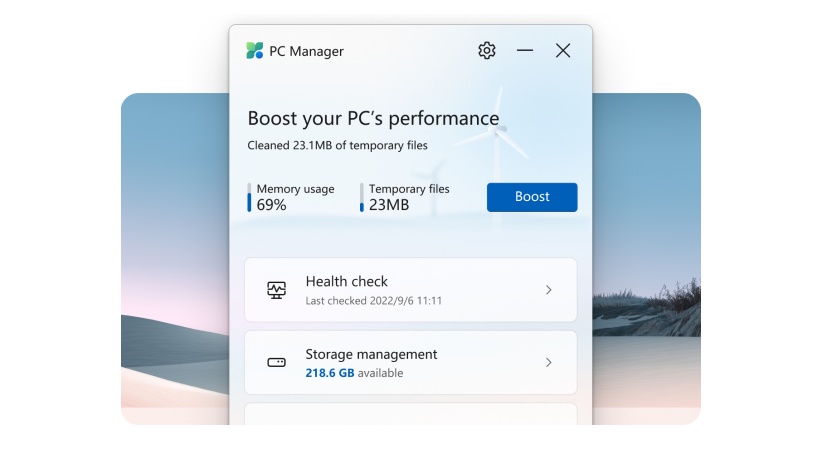
Inhaltsverzeichnis
Windows mit nur einem Klick beschleunigen: Viele Tools versprechen das – noch mehr Nutzer finden das sinnlos. Nun entwickelt Microsoft genau ein solches Tool selbst. Was kann es?
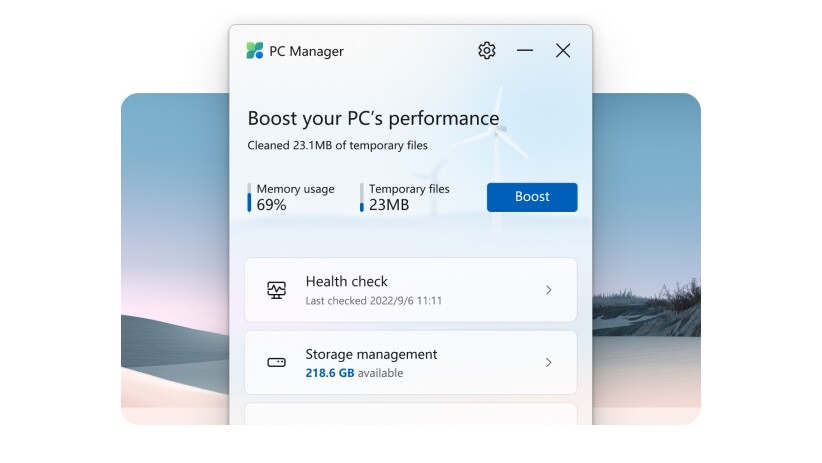
Microsoft entwickelt ein Tool, das ähnlich wie der CCleaner funktioniert. (Bild: Microsoft)
Ein breiter Konsens sowohl innerhalb der Community als auch bei Microsoft selbst besagt, dass PC-Performance-Booster wie CCleaner unnötig sind. Windows sei in der Lage, diese Aufgaben eigenständig und effizient zu erledigen.
Interessanterweise hat Microsoft jedoch eine eigene Anwendung namens PC Manager entwickelt, die ähnliche Funktionen wie CCleaner bietet und das System von Ballast befreien sowie die Leistung verbessern soll.
Wie nützlich ist dieses Tool tatsächlich und was kann es?
Die meisten Tools sind in Windows schon enthalten
Der PC Manager funktioniert ähnlich wie CCleaner. Aktuell befindet sich das Tool noch in einem Beta-Stadium, ist aber für jeden kostenlos zum Download verfügbar. Für die Nutzung benötigt ihr mindestens Windows 10 (ab 1809) oder Windows 11.
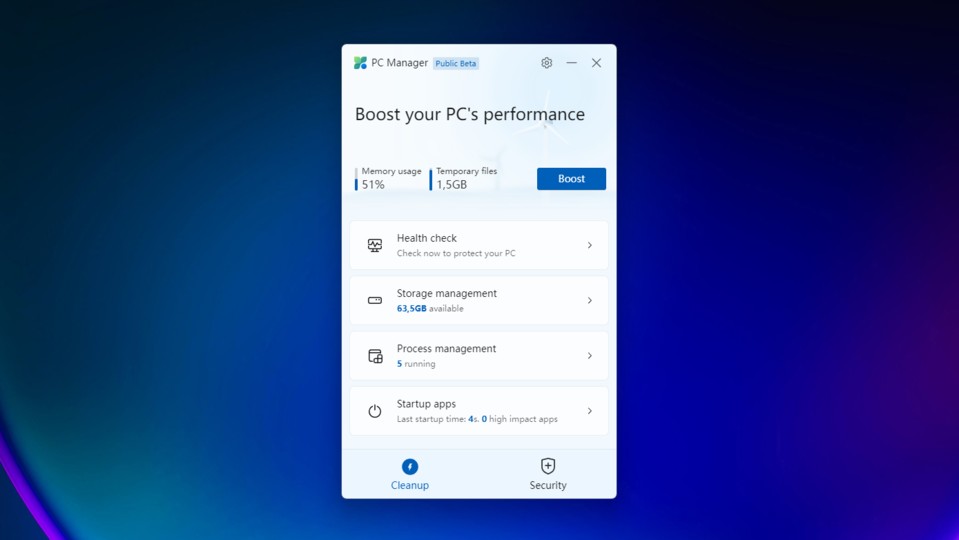
Die App ist mit einer übersichtlichen Benutzeroberfläche sehr einfach zu bedienen.
Nach erfolgter Installation stehen euch zwei Tabs mit verschiedenen Funktionen zur Verfügung. Im Tab »Cleanup« findet ihr folgende Funktionen:
- Boost-Button: Befreit den Arbeitsspeicher von temporären Dateien
- Health Check: Schnellscan, der analysiert, was auf euren System aufgeräumt werden kann
- Storage Management: Große Dateien auf dem System identifizieren
- Process Management: Ein sehr vereinfachter Task-Manager, der Prozesse mit hoher Speicherbelegung anzeigt
- Start-up Apps: Zeigt an, wie schnell der letzte PC-Start war und gibt euch die Option, den Autostart von Apps zu deaktivieren
Ob der Boost-Button wirklich Sinn ergibt, ist diskutabel. Viele andere Tools haben eine ähnliche Funktion, die aber selten einen Mehrwert bringt.
Die anderen Tools findet man in Windows auch an anderen Stellen, wie zum Beispiel im Task-Manager.
Mit dem PC Manager befinden sich diese praktischerweise alle an einem Ort.
Die Storage Management-Funktion ist leider nicht besonders gut. Das Tool startet lediglich eine Suche im Datei-Explorer mit einem einstellbaren Filter für Dateigrößen. Das können Drittanbieter-Tools, wie WinDirStat, deutlich besser.
Im zweiten Tab mit dem Namen »Security« findet man drei Funktionen:
- Scan-Button: Führt einen Schnellscan mit Microsoft Defender aus und durchsucht den PC auf Bedrohungen und Sicherheitslücken
- Windows Update: Prüft, ob neue Updates für Windows verfügbar sind
- Browser-Management: Hier könnt ihr zu eurem Standardbrowser wechseln
Alle drei Funktionen findet ihr in Windows in den Einstellungen. Der PC Manager macht den Zugriff auf diese nur etwas einfacher.
Das Tool ist also nicht wirklich notwendig, jedoch praktisch für alle, die all diese Funktionen an einem Ort vereint haben wollen.
Was haltet ihr von Tools wie CCleaner und anderen Performance-Boostern? Nutzt ihr selbst eines und was könnt ihr darüber berichten? Oder haltet ihr diese für sinnlos oder sogar kontraproduktiv? Was ist eure Meinung zu Microsofts PC Manager? Vertraut das Unternehmen seinem eigenen Betriebssystem nicht? Schreibt es uns in die Kommentare!
Wenn Ihnen der Artikel gefallen hat, vergessen Sie nicht, ihn mit Ihren Freunden zu teilen. Folgen Sie uns auch in Google News, klicken Sie auf den Stern und wählen Sie uns aus Ihren Favoriten aus.
Wenn Sie an Foren interessiert sind, können Sie Forum.BuradaBiliyorum.Com besuchen.
Wenn Sie weitere Nachrichten lesen möchten, können Sie unsere Spiel kategorie besuchen.




